PS给外景情侣婚纱照调出诗画般的韵味效果
PS美女照片调色教程实 人气:0
PS美女照片调色教程实例,PS给外景情侣婚纱照调出诗画般的韵味效果,作者调色的时候色调把握的相当好。虽然调动的色调幅度不是很大,不过效果却发生明显的改变。画面有种诗意般的韵味,效果非常好看。
最终效果


1、打开原图素材,把背景图层复制一层,对人物进行磨皮及一些细节修补。磨皮在这里我就不多说了。

2、选择菜单:图像 > 模式 > Lab颜色,选择不合拼,然后创建曲线调整图层,参数设置如下图,确定后把图层不透明度改为:88%。
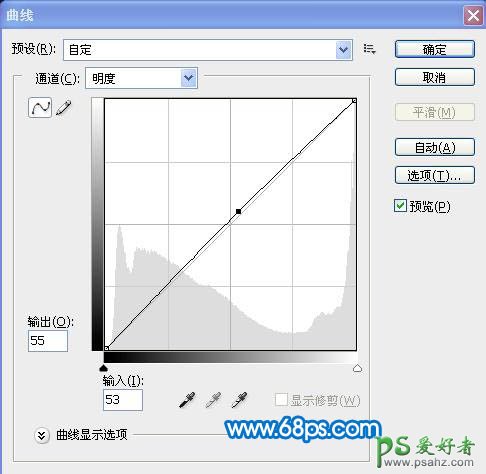

3、新建一个图层,按Ctrl + ALt + Shift + E 盖印图层,再按Ctrl + L 调整色阶,参数设置如下图,确定后加上图层蒙版用黑色画笔把人物肤色部分擦出来。
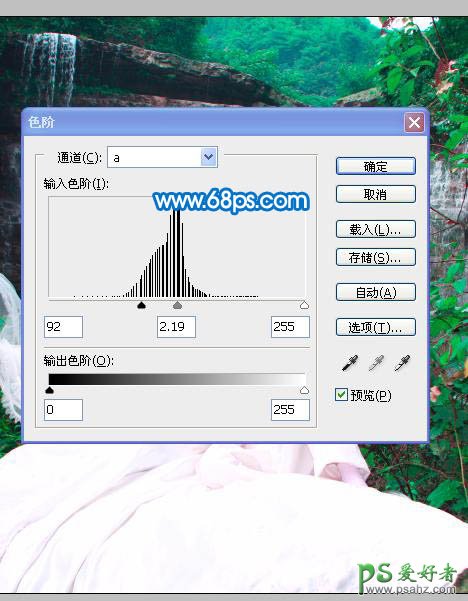

4、选择菜单:图像 > 模式 > RGB颜色,选择不合拼,然后创建曲线调整图层,对蓝色进行调整,参数设置如下图。

5、创可选颜色调整图层,对绿色进行调整,参数设置如下图。

6、新建一个图层,盖印图层,执行:滤镜 > 渲染 > 光照效果,适当加点暗角,最后整体修饰一下细节,再适当锐化一下,完成最终效果。

加载全部内容